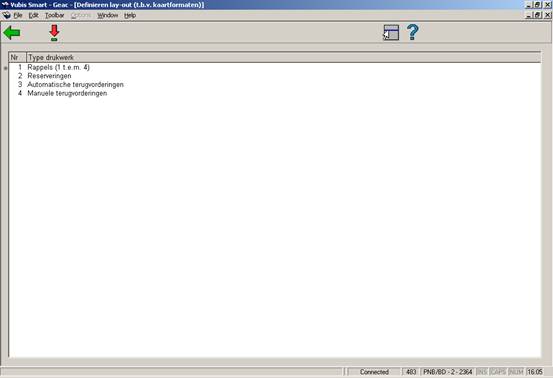
Nadat u deze optie heeft gekozen verschijnt een overzichtsscherm met de benodigde codes:
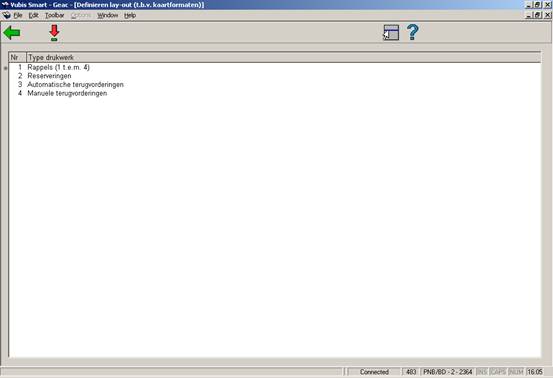
Voor elk van de vier opties kunt u het volgende opgeven:
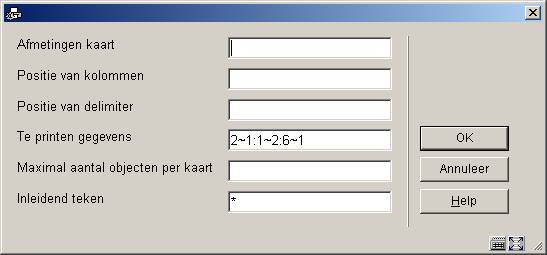
Afmetingen kaart: Geef hier drie parameters op m.b.t. de afmeting van de kaart, gescheiden door een “:”
de lengte van de kaart, uitgedrukt in het aantal regels;
de marge bovenaan (het aantal blanco regels);
de marge onderaan (het aantal blanco regels).
Voorbeeld
“18:2:2”
Betekenis:
De kaart is achttien regels lang en zowel bovenaan als onderaan de kaart moeten twee blanco regels worden geprint.
Positie van kolommen: Geef hier twee parameters op met betrekking tot de positie van de kolommen op de kaart, gescheiden door een “:” Per parameter dient u de beginpositie en de maximale breedte van de betreffende kolom in te voeren, gescheiden door een “~”.
Voorbeeld
“3~35:45~23”
Betekenis:
de linkerkolom wordt geprint vanaf positie 3 met een maximale breedte van 35 tekens. De rechterkolom wordt geprint vanaf positie 45 met een maximale breedte van 23 tekens.
Positie van delimiter: Geef hier twee parameters met betrekking tot de delimiter op, gescheiden door een “:”.
Voer in op welke positie de delimiter tussen de linkerkolom (die de informatie over de objecten bevat) en de rechterkolom (die de informatie over de lener bevat) geprint moet worden, en het interpunctie-teken dat als delimiter gebruikt moet worden.
Opmerking
De interpunctietekens spatie, “~”, “” en “_” mogen niet worden gebruikt. Laat dit veld leeg indien u geen delimiter wenst, bijvoorbeeld omdat de delimiter op de kaart voorgedrukt staat.
Voorbeeld
“41:|”
Betekenis:
“|” (het pipe-teken) wordt als delimiter gebruikt. Het pipe-teken moet worden geprint op positie 41.
Te printen gegevens: Geef hier één of meerdere gegevens op die, die op de kaart geprint moeten worden. Scheid de gegevens door een “:”. Per gegeven dient u in te voeren welk gegeven geprint moet worden (volgens onderstaande tabel) en, gevolgd door een “~” de maximale lengte van elk soort informatie.
|
Nr. |
Betekenis |
|
1 |
Titel |
|
2 |
Auteur |
|
3 |
Volume |
|
4 |
Vervaldatum |
|
5 |
Rappelnummer |
|
6 |
Objectnummer |
|
7 |
Plaatskenmerk |
|
8 |
Titel + vervaldatum (op één regel) |
Voorbeeld
“2~1:1~1:6~1”
Betekenis:
het systeem print achtereenvolgens:
de auteur (2), maximaal één regel;
de titel (1), maximaal één regel;
het objectnummer (6), maximaal één regel.
Maximum aantal objecten per kaart: Voer in hoeveel objecten er maximaal op één kaart opgenomen mogen worden. Het getal dat u invoert, moet groter zijn dan “0”. Op deze manier kunt u bijvoorbeeld bepalen dat er per gereserveerd object een kaart verstuurd wordt. In dat geval voert u hier “1” in.
Inleidend teken: Geef hier het karakter op dat inleidend teken geprint moet worden. Dit teken wordt per object op de kaart geprint.
Opmerking
De karakters spatie (“ “), tilde (“~”), up-arrow (“”) en underscore (“_”) mogen niet gebruikt worden.
Voorbeeld
Een rappelkaart met twee objecten zonder inleidend teken:
The Duck Symphony in DoReMi
Boston Philharmonic
A34124000000055B
Pretty Woman
Orbison, Roy
A34124000009355B
Een rappelkaart met twee objecten, maar met het inleidende teken “*” (ster):
* The Duck Symphony in DoReMi
Boston Philharmonic
A34124000000055B
* Pretty Woman
Orbison, Roy
A34124000009355B
Nadat u deze optie heeft gekozen verschijnt een overzichtsscherm met de benodigde codes:

Voor elk van de veertien opties kunt u het volgende opgeven:
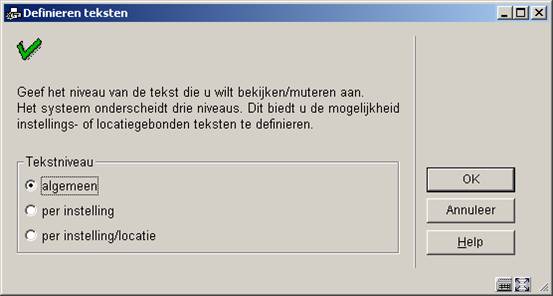
·
Geef hier het niveau op waarop de teksten moeten worden gedefinieerd. Het systeem onderscheidt drie niveaus:
-
algemeen: de teksten gelden voor het hele systeem; met andere woorden voor alle locaties van alle instellingen
-
per instelling: de teksten gelden voor alle locaties van de instelling waarop uw werkstation is ingelogd
-
per instelling/locatie: de teksten gelden alleen voor de instelling/locatie waarop uw werkstation is ingelogd.
Let op
Het is mogelijk om op meerdere niveaus teksten te definiëren. Bij het printen van de teksten zal het systeem de meest specifieke beschikbare tekst gebruiken.
Als u het tekstniveau hebt geselecteerd voor deze opties, verschijnt een invoerscherm:
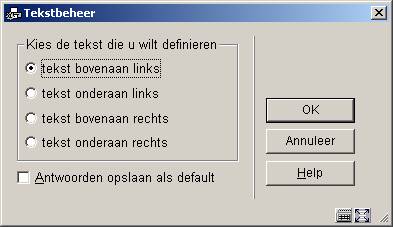
Geef hier aan welke tekst u wilt invoeren. Als u deze optie hebt geselecteerd verschijnt een invoerscherm. Voer in het aangeboden veld de tekst in.
* Drukwerktype ‘Acceptgiro’s’, ‘Acceptgiro’s (her 1)’ en ‘Acceptgiro’s (her 2)’.
Als u het tekstniveau hebt geselecteerd voor deze opties, verschijnt een invoerscherm:

Geef hier aan welke tekst u wilt invoeren. Als u deze optie hebt geselecteerd verschijnt een invoerscherm. Voer in het aangeboden veld de tekst in.
Opmerking
Houd bij het opgeven van tekst rekening met de beschikbare ruimte.
U kunt in teksten de volgende codes opnemen. De codes worden bij het printen vertaald.
|
$BIB$ |
wordt vertaald door een verwoording van de bibliotheek die het drukwerk verstuurt. |
|
$CON |
wordt vertaald door de periode waarvoor contributie betaald moet worden (alleen bij acceptgiro’s). |
|
$+n$ en $‑n$ |
worden vertaald in de datum waarop geprint wordt + n dagen of ‑ n dagen. |
Voorbeeld datum notatie
Als er geprint wordt op 29 februari wordt “$+1$” geprint als “1 maart” en “$‑2$” als “27 februari”.
Wanneer u de datum van ‘vandaag’ wilt afdrukken, gebruikt u $-0$ OF
$+0$.
ook kunnen codes m.b.t. deposito’s worden afgedrukt:
|
$DEPOSITCODE$ |
drukt de code van het deposito af |
|
$DEPOSITWORDING$ |
drukt de verwoording van het deposito af |
|
$DEPOSITUSERID$ |
drukt de lenersbarcode van de gebruiker van het deposito af |
|
$DEPOSITUSERNAME$ |
drukt de naam van de gebruiker van het deposito af |
Als u het tekstniveau hebt geselecteerd voor dit type, verschijnt direct een invoerscherm. Voer in het aangeboden veld de tekst in.
Opmerkingen
Bij ‘Automatische incasso’ heeft de tekst een licht afwijkende functie. De tekst dient te bestaan uit een aantal codes, gevolgd door een “=” (is-gelijk-teken) en de waarde van de code. Deze gegevens worden dan door het systeem gebruikt bij de aanmaak van een naar Interpay toe te sturen bestand met betaalopdrachten voor automatische incasso.
In het bestand moeten de volgende codes worden opgenomen. We vermelden de codes en hun betekenissen. Voor de precieze waardes verwijzen we naar de door Interpay uitgegeven brochure ‘ClieOp03’, die u bij hun kunt opvragen.
|
Codes |
Betekenis |
Voorbeelden |
|
INZEND |
inzenderidentificatie |
OBG |
|
DUPL |
duplicaatcode |
1 |
|
GROEP |
transactiegroep |
10 |
|
RKBG |
rekening opdrachtgever |
567885 |
|
VAST |
vaste omschrijving |
Contributie t.m. $CON |
|
NAW |
NAW-code |
1 |
|
VWDAT |
gewenste verwerkingsdatum |
$+28$ |
|
NAME |
naam opdrachtgever |
O.B. Geldrop |
|
TEST |
testcode |
P |
|
SOORT |
transactiesoort |
1002 |
|
OMSCH |
omschrijving |
$BIB$ |
Als u voor bepaalde types drukwerk kiest voor SSP-formaten heeft dit de volgende gevolgen:
·
Het drukwerk wordt gesorteerd op lenerscategorie, daarbinnen op naam;
·
Het drukwerk kan verschillen van lenerscategorie tot lenerscategorie;
·
U kunt lay-out en inhoud van het drukwerk samenstellen volgens de principes van de SSP-printmodule, waarbij u de volledige functionaliteit kunt gebruiken.
Als u deze menuoptie kiest, verschijnt een overzichtsscherm met drukwerktypen en lenerscategorieën. Door middel van de melding “OK” geeft het systeem aan welke printprofielen gedefinieerd zijn.

Op dit scherm ziet u voor elke in het systeem gedefinieerde lenerscategorie, welk drukwerk daarvoor gedefinieerd is.
Verklaring van de types drukwerk:
|
Afkorting |
Drukwerktype |
Code |
|
H1 |
Rappel 1 |
RAP1 |
|
H2 |
Rappel 2 |
RAP2 |
|
H3 |
Rappel 3 |
RAP3 |
|
H4 |
Rappel 4 |
RAP4 |
|
H8 |
Rappel m.b.t. lenersconversieprogrammatuur |
RAP101 |
|
H9 |
Herinnering op rappel m.b.t. lenersconversieprogrammatuur |
RAP102 |
|
Rv |
Reserveringen |
RESV |
|
Tg |
Automatische terugvorderingen |
TRUG |
|
Ta |
Manuele terugvorderingen |
TRUA |
|
11 |
Schuldrekening |
RK11 |
|
12 |
Herinnering schuldrekening |
RK12 |
|
21 |
Rekening niet teruggebrachte werken |
RK21 |
|
22 |
Herinnering niet teruggebrachte werken |
RK22 |
|
31 |
Vrije rekeningen |
RK31 |
|
32 |
Herinnering vrije rekeningen |
RK32 |
|
41 |
Rekening m.b.t. leengeld |
RK41 |
|
42 |
Herinnering rekening m.b.t. leengeld |
RK42 |
|
51 |
[momenteel niet in gebruik] |
RK51 |
|
52 |
[momenteel niet in gebruik] |
RK52 |
voor het verwerken van berichten die meerdere pagina’s beslaan. Als u deze optie kiest verschijnt onderstaand keuzescherm
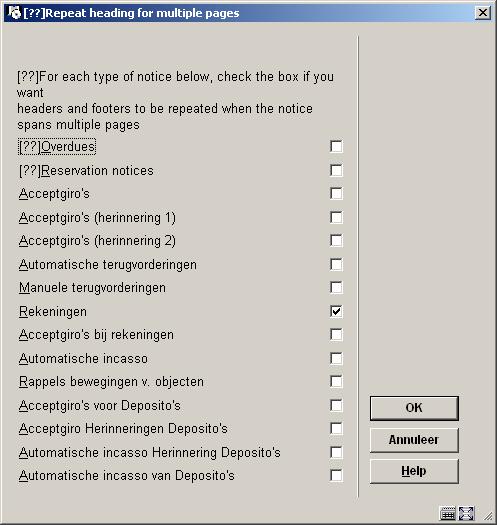
Wanneer de output voor een bepaald berichttype meerdere pagina’s beslaat biedt deze optie de mogelijkheid om aan te geven of kop en voetteksten herhaald moeten worden op vervolgpagina’s/ Dit is vooral relevant wanneer er gebruik gemaakt wordt van machines die de berichten automatisch in enveloppen doen.
Bovenstaand scherm toont de instellingen voor de locatie waarop is ingelogd, d.w.z. dat de parameter per locatie ingesteld wordt. Maar over het algemeen zullen de instellingen voor alle locaties gelijk zijn. Daarom wordt na het opslaan (op OK klikken) een ander formulier getoond waarop de gegevens voor de overige locaties kunnen worden toegevoegd.
: Nadat u deze optie gekozen heeft verschijnt een invoerscherm:
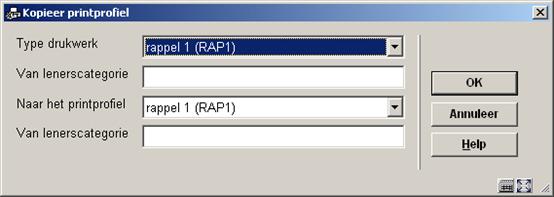
Voer de benodigde gegevens in om een profiel te kopieren of om een geheel nieuw profiel aan te maken op basis van de gegevens van een bestaand profiel.
: Hiermee kunt u een bestaand profiel wijzigen of een nieuw profiel aanmaken. Dit wordt in de volgende paragraaf nader toegelicht. Nadat u deze optie gekozen heeft verschijnt een invoerscherm:

Let op
Teksten voor berichten kunnen worden gedefinieerd in diverse talen. Voor taalspecifieke berichten (Tekst vooraan en achteraan printout, Teksten boven en onder) gebruikt het systeem de volgende logica om te bepalen welke taal er gebruikt moet worden voor het bericht.
·
Controleer in het lenersrecord of er een taalcode aanwezig is (een van de systeemcodes dut, eng of fre). Andere taalcodes kunnen worden gedefinieerd in AFO 482 – Uitleenparameters: Lenersadministratie – Lener Authority lijsten.
·
Wanneer een code aanwezig is in het lenersrecord, wordt dit beschouwd als de taal van de lener. Wanneer er helemaal geen code is OF geen code die overeenkomt met een definitie in de Lener Authority lijsten, zal het systeem de default taal van het systeem gebruiken (deze is ingesteld bij installatie van het systeem).
·
Datum, aanspreektitel en de gespecificeerde teksten zullen in de opgegeven taal worden geproduceerd (lenerspecifiek of default).
·
Voor de output wordt eerst de tekst gedefinieerd in de taal van de lener gebruikt. Wanneer daar niets is gedefinieerd, worden de teksten uit Default gebruikt, indien beschikbaar. Anders worden de teksten in de default taal van het systeem gebruikt worden.
Wanneer u dit doet voor een nieuwe layout zal het systeem onderstaande invulschermen tonen:

Printprofiel type: kies Bloktype om de gegevens in blokken af te drukken voor elke titel (informatie wordt afgedrukt in blokken per titel, met elk gedefinieerd element op een nieuwe regel, al dan niet voorafgegaan door een label) of Kolomtype om de gegevens in kolommen af te drukken (informatie wordt afgedrukt in kolommen met daaronder de dataelementen van alle titels.

Hier kunt u de diverse instellingen van de pagina’s bepalen. De opties voor Plaats van de paginering zijn: C (gecentreerd), L (links), of R (rechts); deze hebben geen effect als de vorige optie (Pagina’s nummeren) op ‘N’ staat.
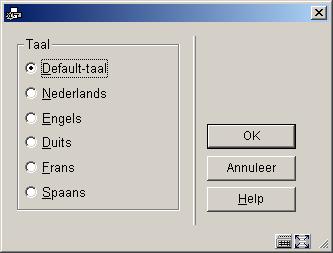
Met dit formulier kunt u kop- en voetteksten definiëren in verschillende talen. Nadat u een taal gekozen heeft en op heeft geklikt, wordt onderstaand invulscherm getoond:
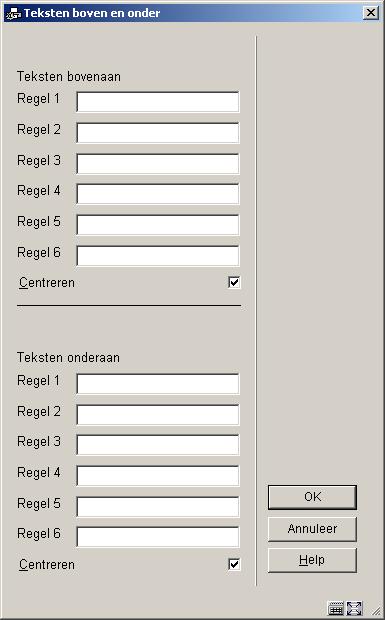
Voor de gewenste teksten in voor zover van toepassing en herhaal dit voor de overige benodigde talen. Wanneer ik klaar bent dient u op te klikken om naar het volgende scherm te gaan:
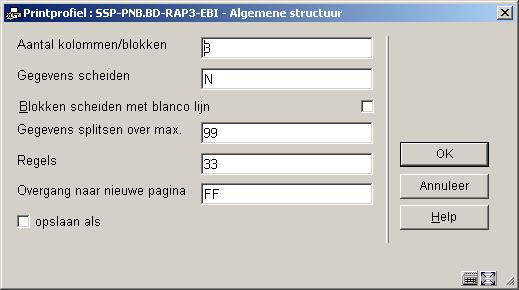
Dit formulier heeft betrekking op de algemene kenmerken van het bericht.
Met de optie Aantal kolommen/blokken kunt u aangeven hoeveel kolommen of blokken (afhankelijk van de gemaakte keuze op het eerste scherm) met data zoals titel, barcode, vervaldatum enz op het bericht moeten worden afgedrukt.
Vervolgens wordt dit scherm gepresenteerd:

Kies het gewenste dataelement uit de dropdown lijst en klik op .
In het volgende invulscherm kunt u labels (Bloktype) of koppen (Kolomtype) definiëren voor de gekozen dataelementen in verschillende talen:
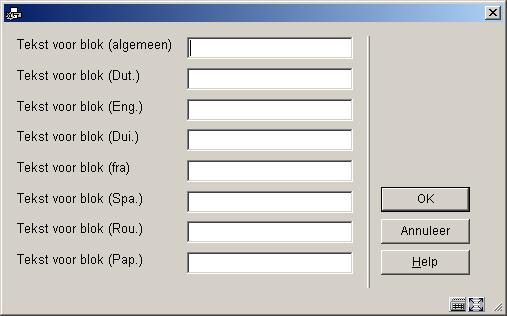
Daarna kunt u nog meer gegevens invullen voor het betreffende dataelement, zoals positionering enz.:

Het systeem zal deze stappen herhalen voor het aantal blokken/kolommen dat u heeft opgegeven in het eerdere scherm.
Wanneer u hiermee klaar bent zal het systeem een overzichtsscherm presenteren zoals het voorbeeld hieronder. U dient nu de layout te completeren door de volgende onderdelen in te vullen.
Vrije teksten: wanneer u hier op dubbelklikt verschijnt een nieuw menu:

Kies Tekst vooraan print-out om de aanhef van de brief te definiëren. Ook dit kunt u doen voor verschillende talen:

Kies een taal en de scherm editor wordt gepresenteerd:

Voer de gewenste teksten in en herhaal dit voor zoveel talen als nodig is. Wanneer u met dit onderdeel klaar bent klikt op om terug te gaan naar het menu. Herhaal deze stappen vervolgens voor Tekst achteraan print-out om de teksten onderaan de brief te definiëren.
Geldige codes die hier gebruikt kunnen worden zijn:
·
$$DATUM De datum waarop het bericht gegenereerd is.
·
$$ADMINISTRAT de administratiekosten (alleen geldig bij rekeningen).
·
$$BIBADRES het adres van de bibliotheek.
·
$$ADLOC het adres van de locatie (zoals gedefinieerd in AFO 617)
·
$$BTW het BTW-bedrag (alleen geldig bij rekeningen).
·
$$CONTACT de contactpersoon zoals ingevoerd in het lenersrecord.
·
$$LEE=nr1,nr2, …. (alleen geldig bij acceptgiro's) bij iedereen die de leeftijd nr1, nr2 (of hoger) heeft als de acceptgiro wordt verstuurd, wordt de indicatie "(N)" toegevoegd achteraan de eerste regel van de tekst die geprint wordt rechts bovenaan op de acceptgiro.
·
$$LENAD de naam van de lener, straat en nummer, postcode en plaats zoals opgenomen in het eerste adres van het lenersrecord. Het af te drukken adres gebruikt de Adres Prioriteit Instellingen uit AFO 482 om de waarde voor $$LENAD te bepalen als variabele bij SSP output. De AFO 482 parameters voor SSP adres instellingen worden ook gebruikt bij het aanmaken van adresblokken in SSP output.
·
$$LENAT de aanspreektitel ('heer'/'mevrouw') op basis van het veld 'geslacht' in het lenersrecord.
·
$$LENNR het actuele lenersnummer.
·
$$LENTA de naam van de lener, straat en nummer, postcode en plaats zoals opgenomen in het tweede adres van het lenersrecord.
·
$$LENWA de naam van de lener, afdeling, straat en nummer, postcode en plaats zoals opgenomen in het werkadres van het lenersrecord. Hier wordt altijd de inhoud van het 3e adres afgedrukt (Werkadres).
·
$$LENZO de naam van de lener.
·
$$REKENING het rekeningnummer (alleen geldig bij rekeningen).
·
$$TOTAAL het totaalbedrag zoals dit opgenomen is in een rekening van de uitleenmodule (alleen geldig bij rekeningen).
Let op
Als het gevraagde adres niet gedefinieerd is in het lenersrecord, wordt het adres uit het EERSTE adresblok gevonden in het lenersrecord gebruikt, het systeem begint bij blok 1 (Huisadres) en gaat zo alles langs tot een adres gevondne wordt.
In het geval van garanthouders wordt het Huisadres of het eerst gevonden adresblok in het lenersrecod gebruikt.
Wanneer u kiest voor een reeds gedefinieerde layout zal het systeem onmiddellijk een overzichtsscherm als in onderstaand voorbeeld tonen:

: Selecteer een regel en klik op dit icoon om het gekozen onderdeel van de layout te wijzigen.
: Het standaard scherm voor het genereren van output wordt gepresenteerd. U kunt nu de totale definitie van de layout afdrukken.
Let op:
U kunt hiermee niet een voorbeeldbrief afdrukken maar slechts een overzicht van de gemaakte definities.
: Vrij tekstveld om een toelichting in te voeren.
: Om de gehele layout te verwijderen. U kunt geen afzonderlijke regels van de ‘Blok’ (of ‘Kolom’) definitie verwijderen.
: Selecteer twee regels van de ‘Blok’ (of ‘Kolom’) definitie (met behulp van de muis en de CTRL-toets) om hun posities om te wisselen. Dit kan handig zijn wanneer u zich vergist heeft in de volgorde, omdat u geen afzonderlijke regels van de ‘Blok’ (of ‘Kolom’) definitie kunt verwijderen.
Let op:
Regel 4 (Algemene structuur) bepaalt het aantal regels per ‘Blok’ (of ‘Kolom’) dat daadwerkelijk afgedrukt wordt. Dus er kunnen meer ‘Blok’ (of ‘Kolom’) definities gemaakt zijn dan er in dit veld ingevuld staat. Zorg ervoor dat u deze parameter aanpast wanneer u niet alles wat er gedefinieerd is wilt afdrukken. Ook dit kan handig zijn wanneer u een fout heeft gemaakt: gebruik het icoon om een niet langer gewenst element naar het einde van de lijst te verplaatsen. Verlaag vervolgens het aantal in regel 4 (Algemene structuur).
Zie de vorige sectie voor een toelichting op de diverse velden en hoe ze te wijzigen.
U kunt ‘klein drukwerk’ definiëren. Vooralsnog wordt deze optie alleen gebruikt om onderaan op uitleenbonnen en dergelijke een vrij te definiëren variabele tekst te printen.
Als u deze menuoptie kiest, verschijnt een invoerscherm waarin u de taal moet selecteren van de tekst die u wilt vastleggen. Vervolgens verschijnt een invoervak waarin u de gewenste tekst kunt invoeren.
Let op
De breedte van deze bonnen alsmede enige andere parameters kunnen worden ingesteld via AFO 481 – Diversen – Uitleenprocedure – Printen. Zie de Help van deze AFO voor meer informatie.
Voor het uitleendrukwerk dat niet via SSP verloopt, kunt u bepalen naar welk adres uit de lenersadministratie het drukwerk moet worden gestuurd. Het systeem geeft u de mogelijkheid het te printen adres per lenerscategorie in combinatie met het type drukwerk op te geven.
Als u deze menuoptie kiest, verschijnt een invoerscherm

Geef hier voor elke lenerscategorie een parameter van tien cijfers op. Elk van deze cijfers staat voor een type drukwerk in onderstaande volgorde:
|
1 |
rappels |
6 |
automatische terugvorderingen. |
|
2 |
reserveringen |
7 |
manuele terugvorderingen |
|
3 |
acceptgiro’s |
8 |
acceptgiro bij rekening |
|
4 |
eerste herinnering acceptgiro’s |
9 |
automatische incasso |
|
5 |
tweede herinnering acceptgiro’s |
10 |
rekening |
Elk cijfer kan de volgende waarden hebben:
|
1 |
stuur het drukwerk naar het eerste adres |
|
2 |
stuur het drukwerk naar het tweede adres |
|
3 |
stuur het drukwerk naar het werkadres |
Let op
Als u de waarden uit deze tabel niet invoert, wordt alle drukwerk naar het eerste adres gestuurd.
Als u deze menuoptie kiest, verschijnt een menu met de rappelsoorten die zijn gedefinieerd:

Selecteer een rappel om het printprofiel van de collectie te definiëren.
Vervolgens verschijnt een overzichtscherm met het gekozen printprofiel.
In dit scherm kunt u het printprofiel wijzigen. De werkwijze en opties zijn toegelicht in de beschrijving van SSP formaten.
Met deze optie kunt u Onderwerp en Inhoud van per email gestuurde berichten definiëren.
Nadat u deze optie gekozen heeft verschijnt een menu:

Kies een optie, daarna verschijnt een invoerscherm:

Geef een rappel nummer op, daarna verschijnt een taalkeuzescherm:

Kies een taal, waarna onderstaand invulscherm verschijnt:

De werkwijze voor de overige opties is gelijk, zij het dat voor de terugvorderingen geen taalkeuze geboden wordt.
U kunt dezelfde $$ codes gebruiken als beschreven in sectie 483.5.1.
Met deze optie kunt u opgeven hoe lang afdrukbestanden bewaard moeten worden OF hoeveel bestanden u wilt bewaren. Dit stelt u in staat bestanden opnieuw af te drukken indien nodig. Nadat u deze menu optie gekozen heeft verschijnt een invoerscherm:

· Document control - Change History
|
Version |
Date |
Change description |
Author |
|
1.0 |
unknown |
creation |
|
|
2.0 |
September 2006 |
updates for release 2.4.1 build 17 |
|
|
3.0 |
December 2006 |
added new intro & clarification for language dependant notices |
|
|
4.0 |
March 2007 |
added option “invoices” to email parameters; added new menu option “stored print file periods”; new option for SSP formats |
Tineke vanBuul |